"안녕하세요, 방금 iPhone 13 Pro Max를 구입했는데 Android 휴대폰에서 사용했던 빈티지 벨소리를 받고 싶었습니다. .mp3 파일입니다. iPhone 13에서 기본 벨소리로 어떻게 사용할 수 있나요?"
- Apple 토론 커뮤니티의 Carlos Nino
iPhone에서 MP3를 벨소리로 설정하고 싶지만 방법을 모르시나요? iPhone에서 MP3 벨소리를 만드는 방법을 알아보려면 이 가이드를 주의 깊게 읽어보세요.
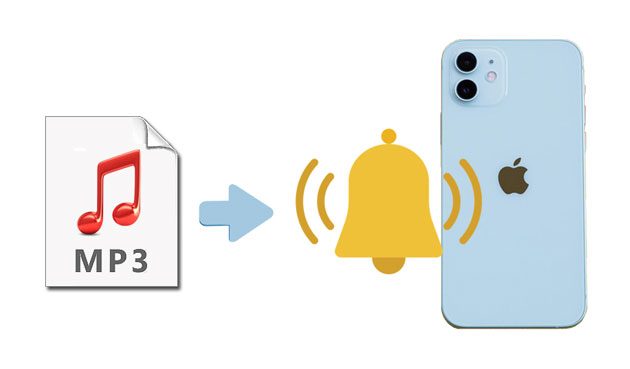
1부. iPhone 벨소리란 무엇입니까?
2부. iPhone 벨소리 메이커를 통해 iPhone에서 오디오 파일을 벨소리로 만드는 방법
3부. iTunes를 통해 iPhone에서 MP3를 벨소리로 변환하는 방법
4부. GarageBand를 통해 컴퓨터 없이 MP3를 iPhone 벨소리로 변환하는 방법
iPhone에서 MP3를 사용자 정의 벨소리로 설정하는 방법을 알기 전에 먼저 iPhone 벨소리가 무엇인지 설명하겠습니다.
일반적으로 iTunes에서 얻는 노래는 .M4A 확장자로 끝나는데, 이는 .M4R 확장자를 갖는 벨소리와 약간 다릅니다.
예를 들어, 샘플-song.m4a를 iPhone 벨소리로 설정하려고 합니다. iPhone에서 이를 인식하게 하려면 PC의 파일 관리자를 사용하여 이름을 Sample-song.m4a에서 Sample-song.m4r로 바꾸고 iTunes에 추가해야 합니다.
간단하게 들리죠? 그러나 MP3 파일을 iPhone 벨소리로 변환하는 것은 더 복잡해집니다. 세 가지 문제 없는 방법으로 iPhone에서 MP3를 벨소리로 사용하려면 아래 내용을 계속 읽으세요.
참조: 장애 없이 한 iPad에서 다른 iPad로 음악을 전송 하고 싶으십니까? 그럼 확인해 보겠습니다.
2022년 MP3를 iPhone 벨소리로 변환하는 쉽고 빠른 방법은 iPhone Ringtone Maker를 사용하는 것입니다. iPhone에서 작동하도록 음악 형식을 자동으로 변환합니다. 게다가, 노래의 필요한 부분을 다듬고 유지하며, iPhone에 직접 추가하기 전에 볼륨을 조절하는 것도 간단합니다.
iPhone 벨소리 메이커의 주요 기능:
* 노래의 필요한 부분을 편집하고 다듬고 iPhone 벨소리로 저장하세요.
* iOS 음악을 직접 열고 재생할 수 있습니다.
* iPhone에서 원하지 않는 노래를 삭제하여 더 많은 저장 공간을 확보하세요.
* iPhone과 호환되도록 음악 형식을 자동으로 변환합니다.
* iPhone, 컴퓨터, iTunes 간에 데이터를 원활하게 전송합니다.
* iPhone 14/13 Pro Max/13 Pro/13/13 mini/12 Pro Max/12 Pro/12/12 mini/SE/11 Pro Max/11 Pro/ 등 iOS 16 이하 버전을 실행하는 모든 iPhone 모델을 지원합니다. 11/XS 맥스/XS/XR/X/8/8 플러스/7 플러스/7/6S 플러스/6S/6 플러스/6/5S/5C/5/4S/4 등
iTunes 없이 iPhone에서 MP3 벨소리를 만드는 방법은 무엇입니까?
1. 컴퓨터에 iPhone Ringtone Maker를 설치하고 실행하십시오. 그런 다음 USB 케이블을 사용하여 iPhone을 컴퓨터에 연결하고 왼쪽 패널의 도구 상자 > 벨소리 메이커를 클릭합니다.

2. 장치에서 파일 추가 또는 PC에서 파일 추가 옵션을 클릭하고 목록에서 원하는 노래를 선택합니다. 그런 다음 선택 버튼을 탭하세요.
3. 벨소리를 편집하고 필요한 부분을 저장하세요. 시작점이나 끝점을 설정하거나, 음악을 재생하거나, 볼륨을 조절할 수 있습니다. 완료되면 왼쪽 하단에 있는 장치에 추가 옵션을 확인하고 생성 버튼을 눌러 iPhone에 저장하세요.

추가 자료:
iPhone에서 iPhone으로 벨소리를 전송하는 방법은 무엇입니까? (아이폰 14 포함)
iPhone에서 음성 메모를 벨소리로 쉽게 만드는 방법은 무엇입니까?
iPhone에서 MP3를 벨소리로 설정하는 Apple의 방식을 선호한다면 iTunes를 사용해 보세요. 신뢰할 수 있고 안전하지만 최신 버전의 iTunes에서는 작동하지 않습니다. 따라서 여전히 이전 iTunes 버전을 사용하고 있다면 다음 팁을 시도해 보세요.
iTunes를 사용하여 MP3를 iPhone 벨소리로 변환하려면:
1. 컴퓨터에서 iTunes를 실행합니다.
2. iTunes 창 왼쪽 상단에 있는 파일 탭을 누르고 > 라이브러리에 파일 추가 옵션을 선택한 다음 > 가져오려는 MP3 노래를 선택한 다음 > iTunes 라이브러리로 가져옵니다.

3. iTunes 창에서 왼쪽 창에 있는 노래 탭을 탭하고 > 몇 초 전에 추가한 MP3 파일을 마우스 오른쪽 버튼으로 클릭한 후 > 드롭다운 메뉴에서 노래 정보를 선택하고 > 옵션을 탭합니다. 나중에 트랙의 시작 및 중지 시간을 30초 이내로 설정하고 확인을 탭합니다.
4. iTunes 창 왼쪽 상단에 있는 파일 탭을 클릭하고 변환 옵션을 선택한 다음 AAC 버전 생성을 선택합니다 . 그 후, 확장자가 .m4a인 새 노래가 iTunes 보관함에 나타납니다.

5. 노래 탭 아래에서 수정된 트랙을 마우스 오른쪽 버튼으로 클릭하고 Windows 탐색기에 표시 옵션을 선택합니다. 그런 다음 키보드의 F2 키를 눌러 .m4a 확장자를 .m4r로 변경합니다.
참고: 확장자가 표시되지 않으면 보기 탭을 누르고 파일 이름 확장자 옵션 옆에 있는 상자를 선택하여 확장자를 표시하십시오.
6. 변경되면 이름이 변경된 파일을 컴퓨터 바탕 화면으로 끌어다 놓습니다. 그런 다음 USB 케이블을 사용하여 iPhone을 컴퓨터에 연결하고 iTunes에 iPhone 아이콘이 표시되면 클릭하세요. 그런 다음 톤을 선택하고 m4r 파일을 톤 섹션으로 드래그한 다음 동기화를 탭하여 iPhone에 추가합니다.
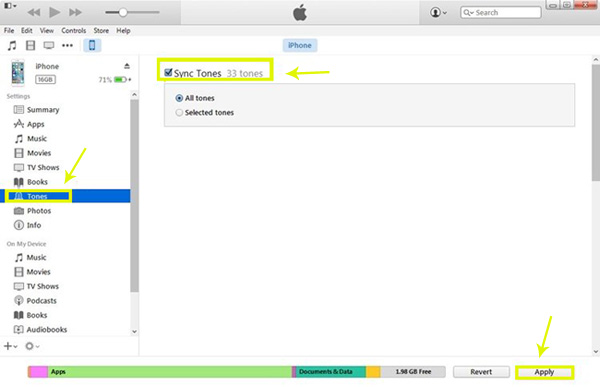
iPhone에서 새 벨소리를 설정하려면 다음 단계를 따르세요.

더 알아보기:
간단하고 빠른 방법으로 MP4를 iPhone으로 전송하는 방법은 무엇입니까? (새 데이터)
iTunes 없이 컴퓨터에서 iPhone으로 비디오를 원활하게 전송하시겠습니까? (5가지 입증된 접근 방식)
GarageBand는 iOS , iPadOS 및 macOS 장치에 사전 설치되어 제공되며 현재는 무료입니다. iTunes와 컴퓨터 없이 iPhone에서 벨소리를 설정하는 방법이 궁금하다면 GarageBand가 가장 좋은 방법입니다.
iPhone에서 무료로 노래를 벨소리로 설정하는 방법을 확인해 보겠습니다.
1. iPhone에서 GarageBand 앱을 실행하고 노래 만들기를 선택합니다. 설치되어 있지 않은 경우 App Store에서 다운로드하세요.
2. 악기를 선택하고 트랙 탭을 탭하고 > 프로젝트 아이콘을 클릭한 후 > 오른쪽 상단 모서리에 있는 루프 아이콘을 탭하여 녹음을 엽니다.
3. 음악 탭을 누르고 노래를 찾으세요. 그런 다음 노래를 길게 눌러 프로젝트 메뉴에서 엽니다.
4. 자동으로 두 번째 트랙에 도달하면 트랙을 탭하고 끝 부분을 드래그하여 30초 이내에 만듭니다. 나중에 왼쪽 상단에 있는 아래쪽 화살표 아이콘을 탭하고 내 노래 를 선택하세요. 최근 항목 > 내 노래 아래에 GarageBand 프로젝트가 표시됩니다. 더 많은 옵션에 액세스하려면 길게 누르세요.
5. 공유 > 벨소리 선택 > 벨소리 이름 지정 > 내보내기 누르기 > 팝업에서 다음 으로 사운드 사용 옵션 탭 > 메뉴에서 옵션 하나를 선택하여 기본 벨소리로 설정합니다.
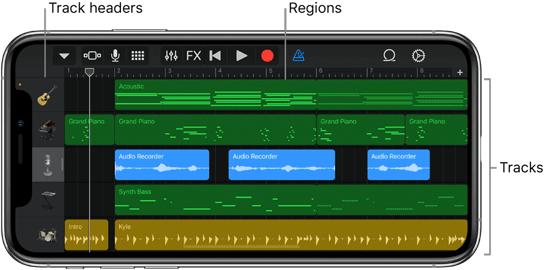
이제 iPhone에서 MP3 벨소리를 만드는 방법을 이해해야 합니다. 위의 튜토리얼에서 iTunes와 GarageBand 방법이 너무 복잡하다는 것을 쉽게 알 수 있습니다. 따라서 가장 좋은 방법은 iPhone Ringtone Maker 입니다 . 좋아하는 노래를 원하는 대로 다듬고 편집하고 iPhone에 직접 저장할 수 있는 쉬운 가이드를 제공합니다. 그렇다면 한번 시도해 보는 것은 어떨까요?
관련 기사:
iTunes 없이 iPhone에 벨소리를 추가하고 iPhone에서 사용자 정의 벨소리를 만드는 방법은 무엇입니까?
4가지 방법으로 iPhone에 MP3를 추가하는 방법은 무엇입니까? (2023년 업데이트)
Windows Media Player에서 iPhone으로 음악을 전송하는 방법은 무엇입니까? (상위 두 가지 방법)
iPhone에서 컴퓨터로 벨소리를 전송하는 2가지 효과적인 방법(iPhone 14 지원)





